想知道Cubase中怎么修复音频高音吗?以下就是Cubase中修复音频高音的详细步骤,赶紧来看看吧,希望能帮助到大家哦!
Cubase中修复音频高音的详细步骤

打开Cubase软件,导入一份音频文件,双击音频进入采样编辑器,如图,
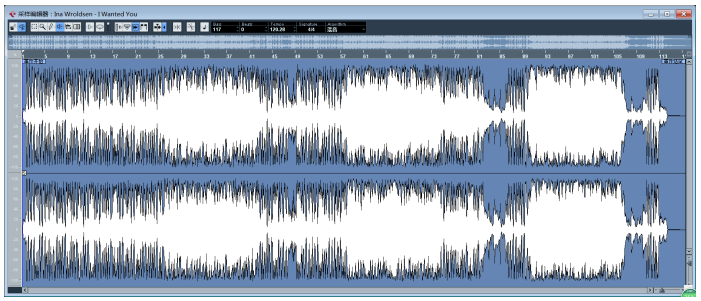
如图,点击上方工具栏中的“显示检查器”功能按钮,
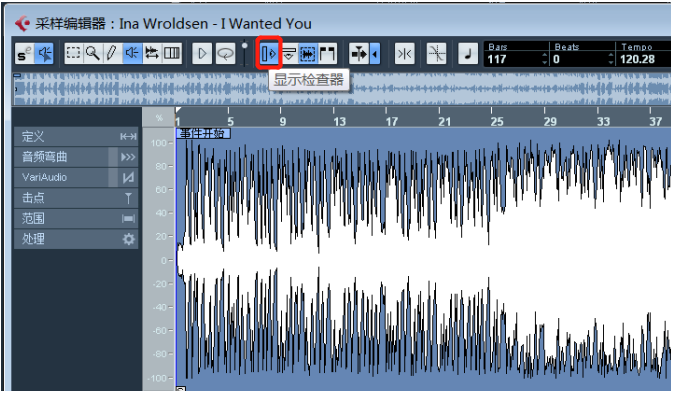
然后在采样编辑器的右侧点击“VariAudio”功能,将其展开,如图,
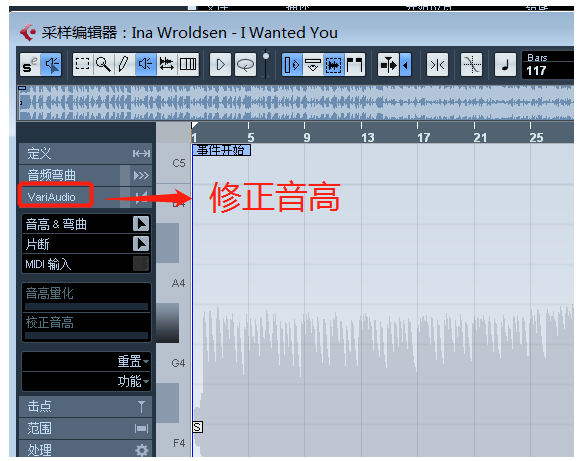
点击“VariAudio”项目下的“音高/弯曲”按钮,将会扫描音频波形,并以方块和线条的形式显示出来,
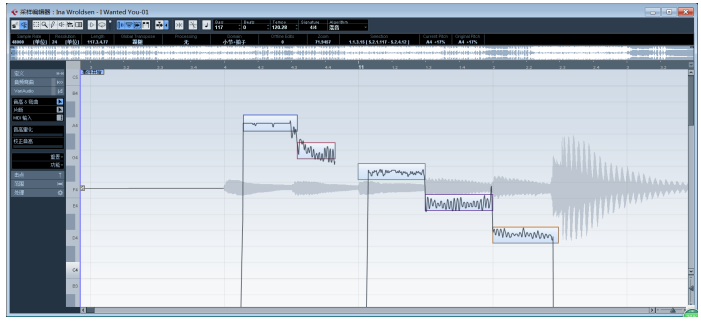
对照采样编辑器主窗口左边的音高坐标,点按需要进行音高变化的方块中间(鼠标呈手掌形),来进行上下拖拽,将其移动到正确位置,如图,
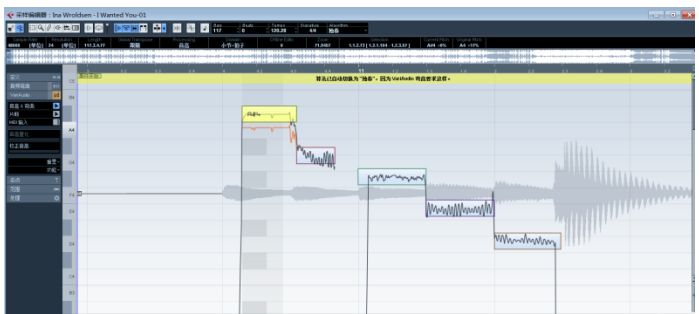
上文描述的Cubase中修复音频高音的详细步骤,你们是不是都学会啦!











